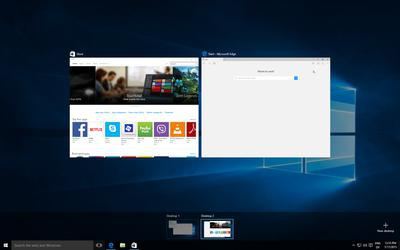Palauta aiempi Windows-versio. Palauta Windows 10: stä Windows 7: een
Kuten tiedät, julkaisun jälkeen Windows 10 julkaisussaMicrosoft tarjoutui siirtymään siihen täysin ilmaiseksi ja jopa ilman käynnistyslevyä tai flash-asemaa. Voit tehdä tämän vain napsauttamalla oikeassa alakulmassa olevaa vastaavaa kuvaketta. Monet ottivat heti tilaisuuden kokeilla Microsoftin innovaatioita. Mutta asia on, että kaikki eivät pidä niistä.
Siksi tämä artikkeli kertoo yksityiskohtaisestiMiten palauttaa aiempi Windows-versio. Tämä prosessi voidaan jakaa useisiin vaiheisiin ja suorittaa eri menetelmillä, mukaan lukien kardinaalit. Siksi on parempi ottaa mukaan käskyt ja tehdä kaiken sen mukaan, jotta vältetään peruuttamattomat seuraukset.
Palauta järjestelmä
Ehkä harvat tietävät, mutta päivittymisen jälkeenWindows 10: lle annetaan täsmälleen yksi kalenterikuukausi kieltäytyä ja palauttaa kaiken takaisin. Tällä hetkellä harkitsemme vaihtoehtoa, kun OS: n asentamisen jälkeen et pidä siitä, eikä palautusjakso päättynyt.
Monet luultavasti huomasivat, että aikaisemminsilmistäni Windows 10 ilmestyi kiintolevylle tai tarkemmin levylle C, syntyi isä nimeltä Windows.old. Kurssiin tutustuneet ihmiset, joita tarvitaan ja tietämättömiä, nyt valaisemme.
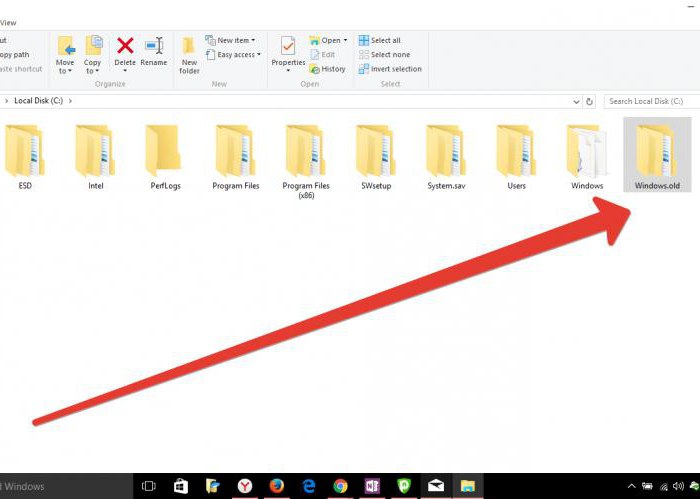
Joten sanoa, vain jos toimintajärjestelmä tallentaa edellisen version vain palauttaakseen tarvittaessa. Tämä aiempi versio on Windows.old-kansiossa. Hän pysyi siellä täsmälleen kuukauden ajan. Siksi edellä todettiin, että palauttaminen Windows 10: stä Windows 7: een voidaan suorittaa, jos määräaika ei ole päättynyt. Miten tämä tehdään?
Siirry nyt suoraan aiemman Windows-version palauttamiseen:
Ennen kuin sinun pitäisi olla työpöytä. Paina Win + I samanaikaisesti. "Parametrit" -osa avautuu.
Tarvitsemme luettelon neljäs rivin - "Recovery".
Nyt silmissä on erilaisia muunnelmia lisätoimenpiteistä. Meitä kiinnostavat vain "Palaa Windows 7 -käyttöjärjestelmään".
Voit vapaasti painaa "Käynnistä" -painiketta. Tämän jälkeen sinua pyydetään selvittämään, miksi päätät palauttaa aiemman käyttöjärjestelmän version.
Määritä minkä tahansa vaihtoehdon valinta ja siirtyminen. Jopa ennen silmien näkyvyyttä on nähtävissä mahdolliset palautukset ja suositukset. Sivuuttaa.
Nyt vain klikkaa "Seuraava". Jos sinulla ei ole epäilyksiä toimistasi, voit vapaasti painaa.
Jatkaa odottamaan edistyksen loppua, ja jonkin ajan kuluttua seitsemäs Windows on tärkein OS.

Kuten näet, edellisen version palauttaminenWindows ei ole niin vaikeaa. Nyt on kuitenkin esitetty yksinkertaisin skenaario, ja on myös mahdollista, että aiempi Windows-versio voi epäonnistua. Siksi siirry seuraavaan menetelmään.
Kuvan palauttaminen
Nyt esitettävä menetelmä on äärimmäisen suuriharvoin käytetty, mutta ei siksi, että se ei ole tehokas, mutta koska se on vähän tunnettu. On kuitenkin syytä mainita se, koska tämä on toinen tapa palauttaa aiempi Windows-versio. Kuinka kauan se kestää, on vaikea sanoa, kaikki riippuu siitä, miten olet valmis, mutta kaikki on kunnossa.

On syytä mainita heti, että siellä onpidetään takaisintuuria Windows 10: stä Windows 7: een, vaikka tämä menetelmä sopii muihin käyttöjärjestelmien versioihin. Ja tärkeintä, joka on tunnettava on, että sinun on tallennettava kuva kerrallaan, kun sinulla on vielä Windows 7:
Ensinnäkin, sinun on syötettävä "Ohjauspaneeli" ja valitse "Järjestelmä ja turvallisuus".
Napsauta sitten "Varmuuskopioi ja palauta".
Vasemmalla sivupalkilla on rivin "Järjestelmäkuvan luominen" -rivillä. Napsauta sitä.
Nyt sinun on asennettava USB-muistitikku USB-liitäntään.
Tässä ikkunassa on kolme vaihtoehtoa: kuvan polttaminen: kiintolevylle, siirrettävälle tietovälineelle tai verkossa. Valitse irrotettava tietoväline.
Kun olet valinnut ikkunan, se tulee näkyviin, jos haluat asettaa ristiin flash-aseman eteen.
Kun napsautat "Seuraava", tallennus alkaa. Odota loppua, ja kaikki on valmis. Flash-asema on nyt Windows 7: n nykyisessä tilassa.
Jos haluat palauttaa aiemman Windows-version, sinun on asennettava USB-muistitikku tietokoneeseen ja palattava takaisin BIOSin kautta.
Asenna järjestelmä uudelleen
Jos olet siirtynyt "kymmeneen", jokuukausi on kulunut, etkä ole vielä tallentanut Windows 7: n kuvaa, kuten edellä mainittiin, ainoa tapa tulla ulos on käynnistää Windows uudelleen kokonaan. Tämä on erittäin radikaali menetelmä, mutta vaihtoehtoja ei ole.
Tosiasia on, että tarvitset aluksiluo käynnistettävä USB-muistitikku tai levy. Tämä voidaan tehdä millä tahansa käyttöjärjestelmällä, kirjoitamme vain Windows 7: n. Niinpä katsotaan nyt tarkemmin, mitä on tehtävä.
Luo käynnistettävä USB-muistitikku
Luo käynnistettävä flash-asema, jota tarvitsetlataa ohjelma. Sitä kutsutaan Rufukseksi riippumatta siitä, millainen versio. Sinun on myös ladattava Windows 7 -kuva Internetissä. Varmista, että tiedostomuoto on ".iso".

Aseta USB-muistitikku tietokoneeseen ja suorita ohjelma. Näet pienen ikkunan.
Napsauta levyn kuvaketta vasemmassa alakulmassa. Näet ikkunan, jossa sinun on esitettävä ladattu kuva. Kun polku on asetettu, napsauta "Avaa".
Valitse nyt ensimmäisellä rivillä ikkunan yläosasta flash-asema.
Toisessa rivissä ilmoitetaan "MBR tietokoneille, joissa on BIOS tai UEFI".
Seuraavassa rivissä on valittava tiedostojärjestelmä. Määritä NTFS.
Painamme "Käynnistä".
Kaikki tämä, prosessin päätyttyä, luodaan USB-muistitikku, jossa on Windows 7 -kuva.
Asenna Windows 7
Kun flash-asema on tallennettu, sinun onjatka asennusta. Voit tehdä tämän kytkemällä USB-muistitikun tietokoneeseen ja käynnistämällä tietokoneen uudelleen. Käynnistyshetkellä, paina Del tai F2 päästäksesi BIOSiin. Valitse sitten BOOT-välilehdessä USB-muistitikun ensimmäinen käynnistyslaite. Sitten viimeisessä välilehdessä poistumme BIOSiin tallentamalla asetukset.

Tietokoneen aloitusnäytön jälkeenSinua kehotetaan asentamaan Windows. Kaikki on yksinkertaista. Noudata ohjeita, lue huolellisesti ja asenna käyttöjärjestelmä C-asemaan. Kun asennus on käynnistynyt, se kestää noin puoli tuntia (riippuen tietokoneen tehosta) ja uusi ja puhdas Windows 7 näkyy silmäsi edessä.
johtopäätös
Kuten näet, palaa takaisin kymmenestä"Sevens" ei ole niin vaikeaa. Varsinkin koska on useita vaihtoehtoja. Jokainen niistä on hyvä omalla tavallaan. Joten ensimmäinen ei ole vaikea ja yksinkertaisin. Toinen menetelmä opettaa sinua kirjoittamaan Windowsia ja käyttämään sitä tulevaisuudessa, ja kaikki sen asetukset ennen tallennusta tallennetaan. Kolmas tapa opastaa sinua asentamaan käyttöjärjestelmät uudelleen. Kuinka käyttää, valitse vain sinulle.